집 >소프트웨어 튜토리얼 >컴퓨터 소프트웨어 >포토샵에서 작은 아이콘을 만들고 다운로드하는 방법
포토샵에서 작은 아이콘을 만들고 다운로드하는 방법
- WBOYWBOYWBOYWBOYWBOYWBOYWBOYWBOYWBOYWBOYWBOYWBOYWB앞으로
- 2024-04-01 21:40:051724검색
Photoshop은 다양한 이미지 처리 요구에 사용할 수 있는 다양한 도구와 기능을 갖춘 인기 있는 이미지 처리 소프트웨어입니다. 디자인 작품을 제작하기 위해 포토샵을 사용하는 과정에서 작은 아이콘이나 그래픽 요소를 추가하는 것은 불가피합니다. PHP 편집자 Xinyi는 모든 사람이 이 요구 사항을 쉽게 인식할 수 있도록 Photoshop에서 작은 아이콘을 다운로드하는 단계를 정리했습니다. 이 튜토리얼에서는 Photoshop에서 작은 아이콘을 다운로드하고 필요에 맞는 그래픽 요소를 만드는 방법을 자세히 소개합니다.
1. 포토샵 소프트웨어를 시작하고 새 파일을 만듭니다. 파일 메뉴바에서 새로 생성한 후 원하는 파일 크기를 입력하세요
2. 툴바에서 사각형 도구를 선택하고 캔버스 위에 드래그하여 사각형을 그립니다.
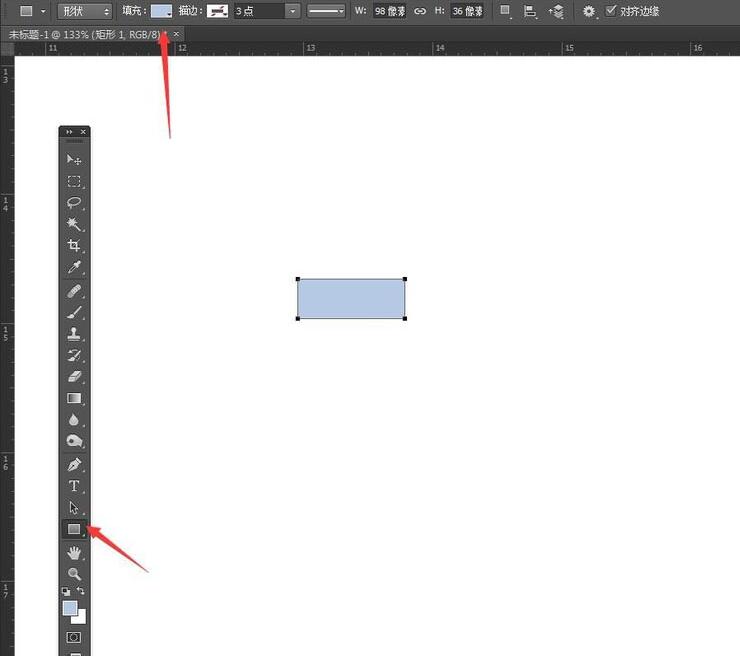
3. 경로 선택 도구, 복사. 도구 모음에서 경로 선택 도구를 선택하여 개체를 선택하고 ATL 키를 누른 채 아래로 드래그하여 직사각형을 복사합니다.
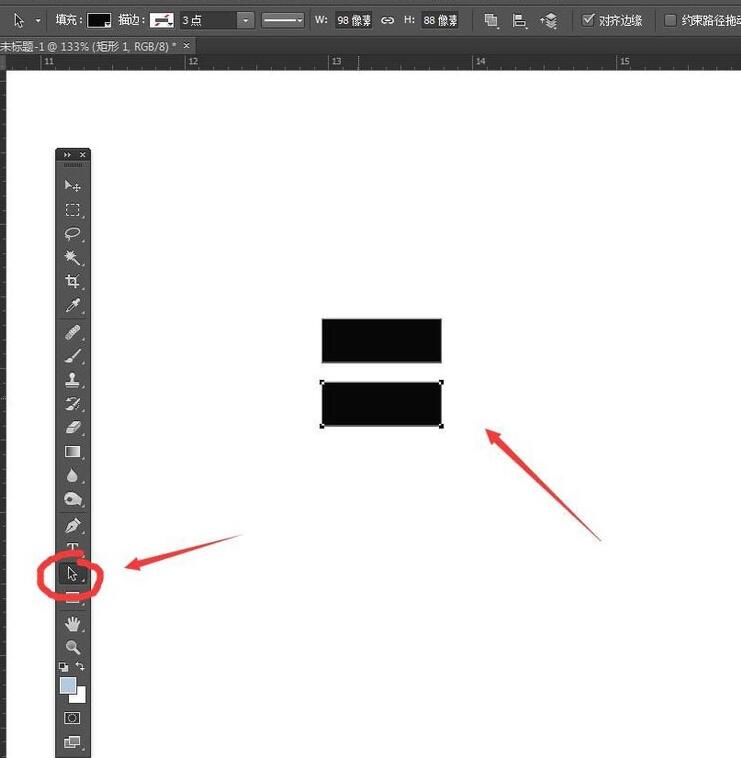
4. 복사해서 다시 조정하세요. 동일한 작업을 다시 수행하고 직사각형을 아래쪽으로 복사한 다음 자유 변형을 수행하여 직사각형을 조금 더 높이 당깁니다.
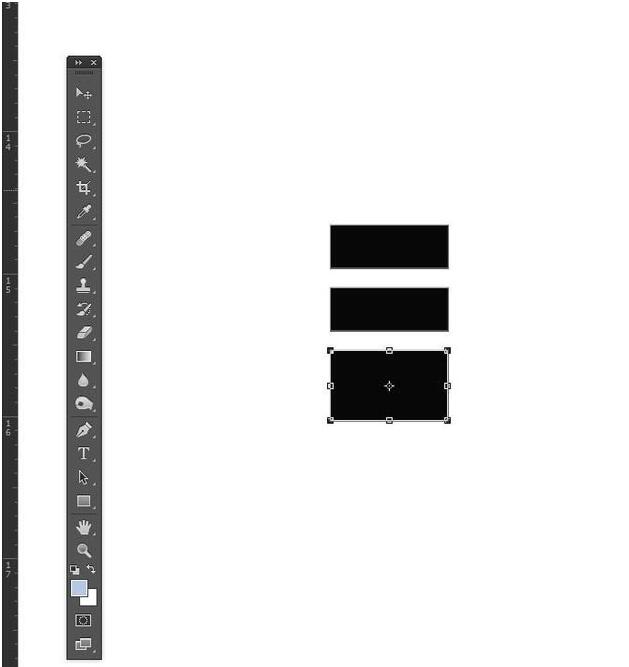
5. 다각형 도구. 툴바에서 직사각형 도구를 길게 누르면 도구 그룹 세트가 나타납니다. 그 중 다각형 도구를 선택합니다.
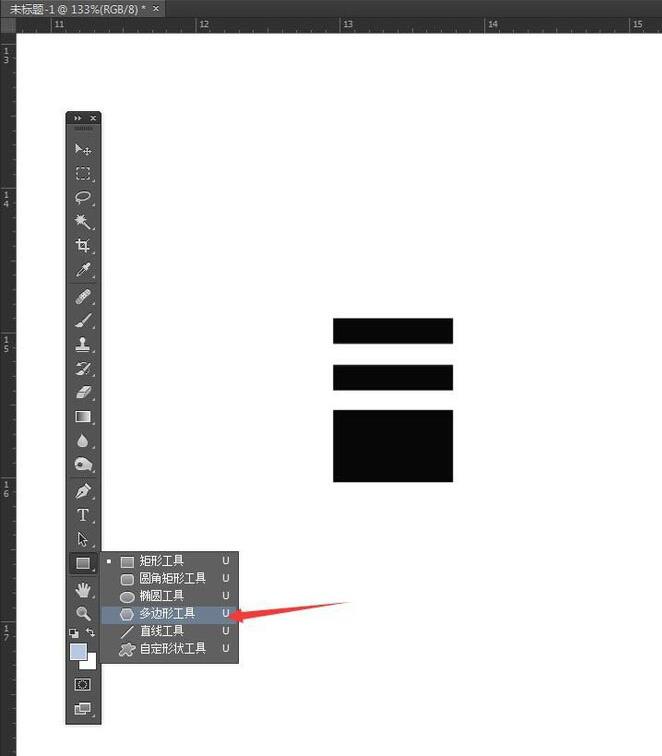
6. 면 수를 3으로 설정하세요. 속성 표시줄에서 다각형의 변의 수를 3으로 설정한 후 드래그하여 삼각형을 그립니다.
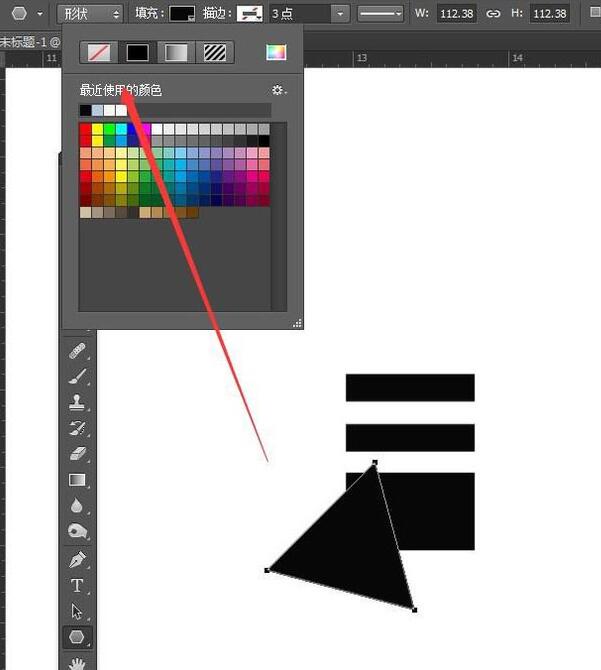
7. 변형 및 크기 조정이 자유롭습니다. 이 삼각형을 선택하고 자유 변형을 수행하고, 아래쪽 가장자리를 위쪽으로 만들고, 직사각형에 맞게 넓힐 수 있습니다.
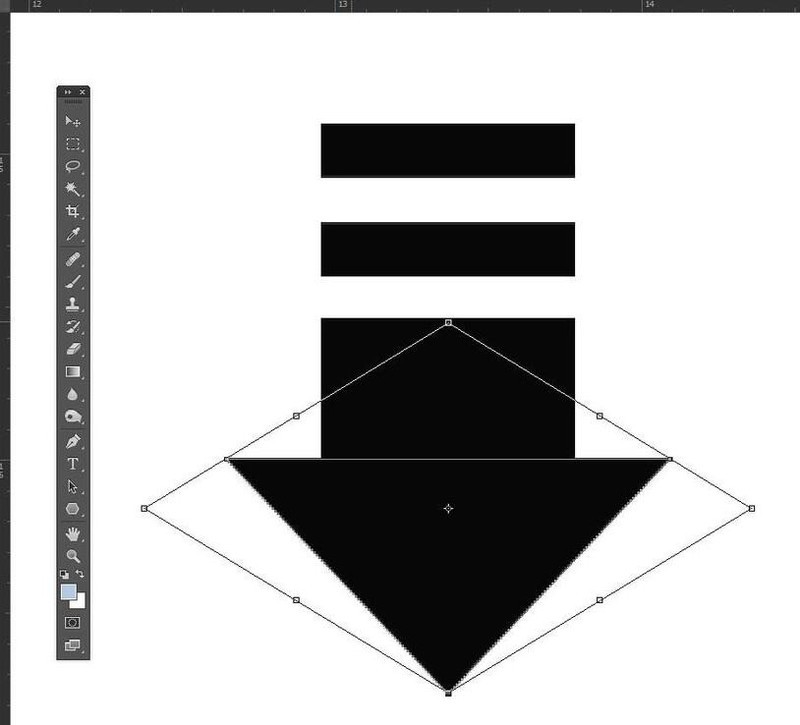
8. 두 개의 직사각형을 그리고 트리밍을 수행합니다. 아래에 직사각형 2개를 그린 후 위쪽 레이어를 빼면 아래에 괄호 같은 모양이 나오도록 위치를 조정하고 수직과 중앙에 맞춰서 제작을 완료합니다.
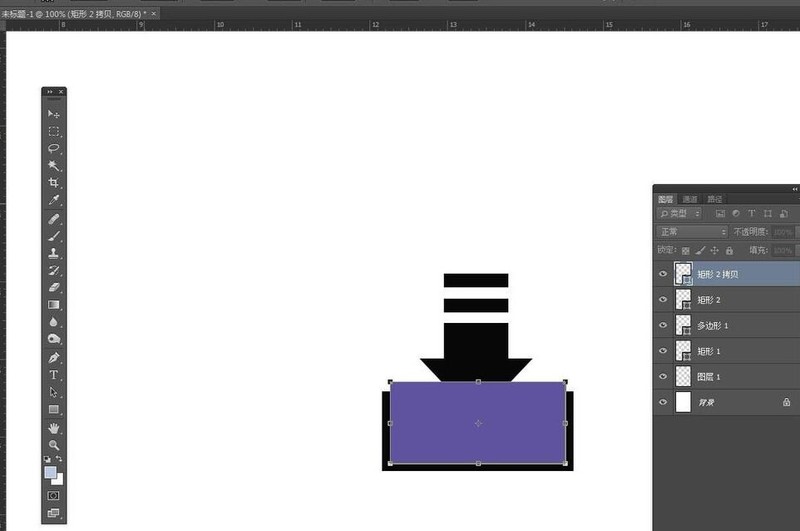
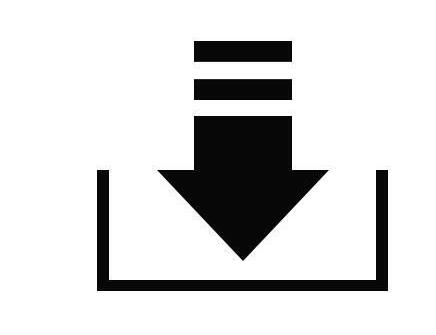
위 내용은 포토샵에서 작은 아이콘을 만들고 다운로드하는 방법의 상세 내용입니다. 자세한 내용은 PHP 중국어 웹사이트의 기타 관련 기사를 참조하세요!

